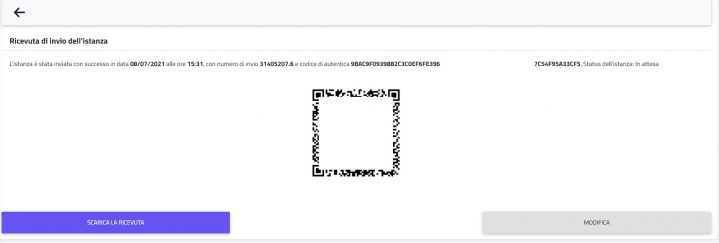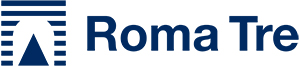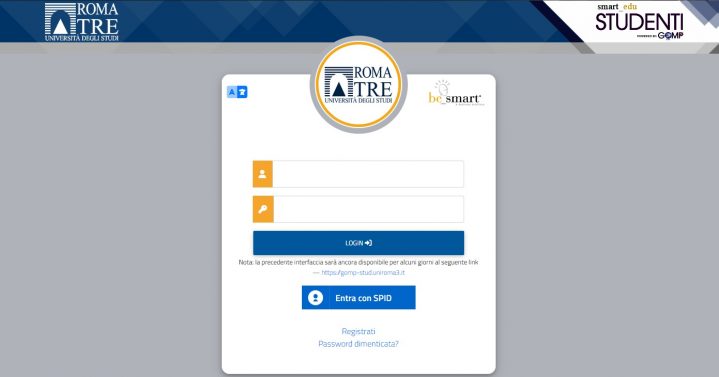Per presentare una domanda di riconoscimento crediti è necessario accedere al sistema GOMP effettuando il login alla propria Area Riservata con le credenziali Roma3Pass ottenute in fase di registrazione o con il sistema SPID o con il sistema CIE (Carta d’identità elettronica).
Cliccare sul pulsante Carriera, Piani di studio ed Esami del menu principale:
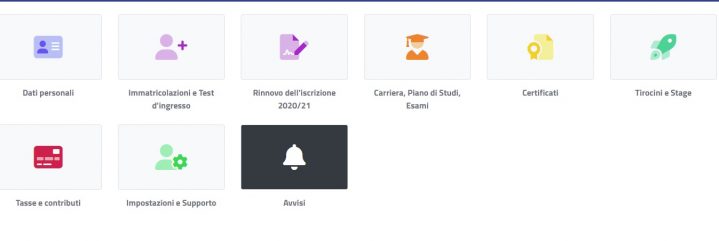
Cliccare sul pulsante Domande nel menu Carriera, Piani di studio ed Esami
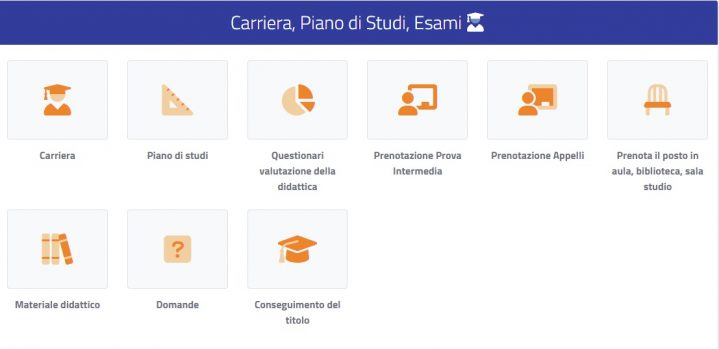
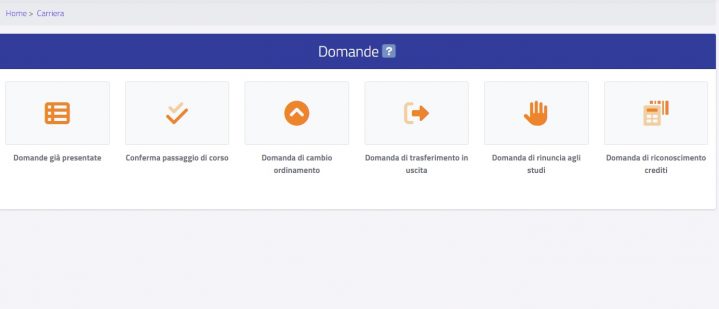
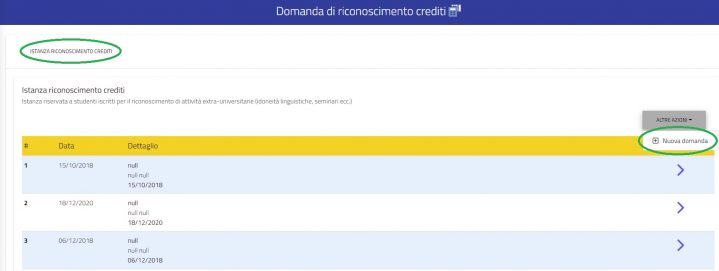
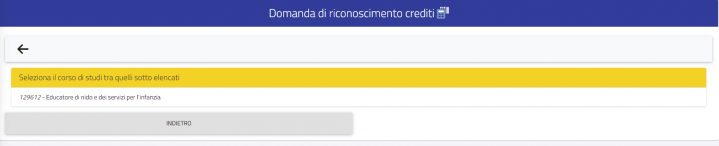
- Titoli Conseguiti in altri Atenei
- Altri Titoli Conseguiti
- Attività Didattiche Sostenute
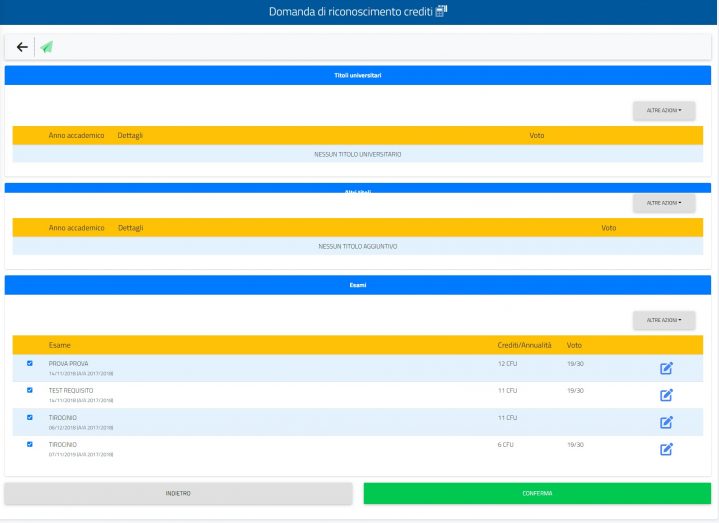
E’ necessario compilare le parti della maschera esclusivamente con i dati della carriera pregressa che si vuole che vengano valutati.
Ogni sezione contiene il menù ALTRE AZIONI da cui poter selezionare la relativa procedura per l’inserimento di una nuova informazione.
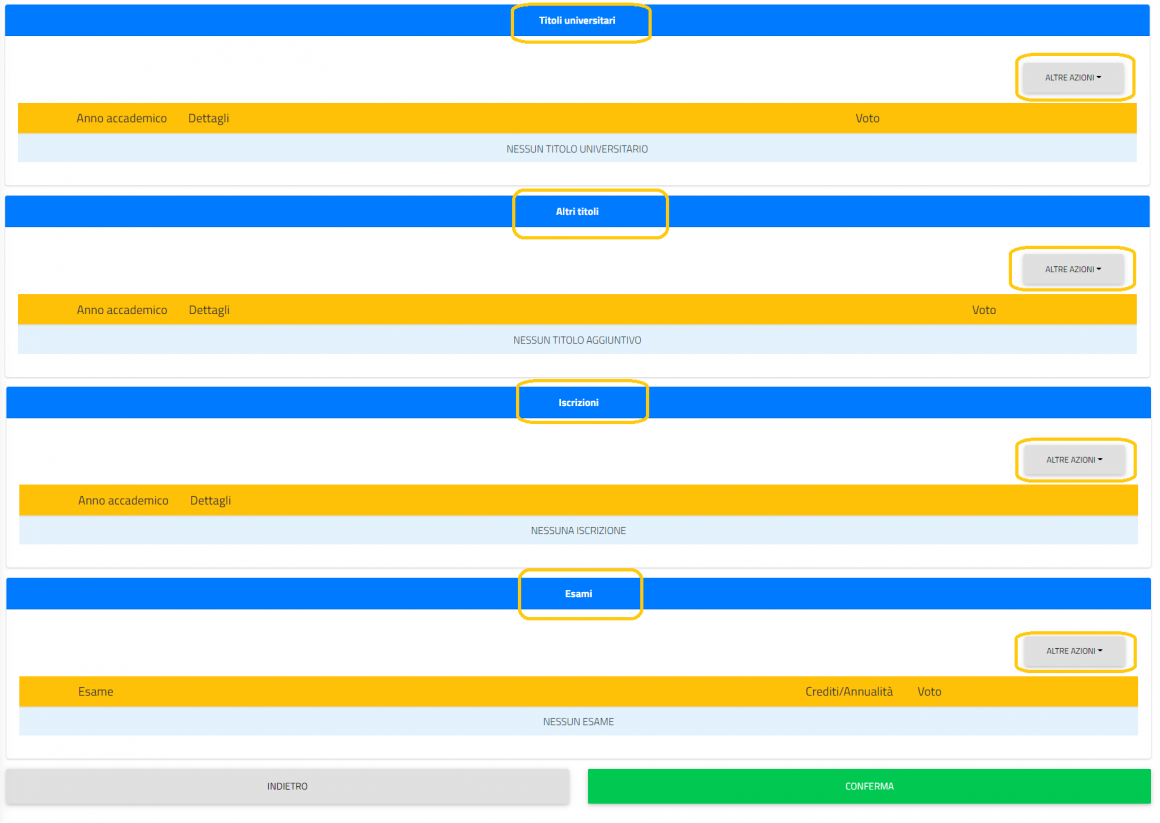
Dati della carriera pregressa
Titoli di Studio Universitari conseguiti
Compilare i campi richiesti digitando le informazioni e selezionando il valore desiderato tra quelli proposti nel menù che viene visualizzato (come nell’esempio seguente).
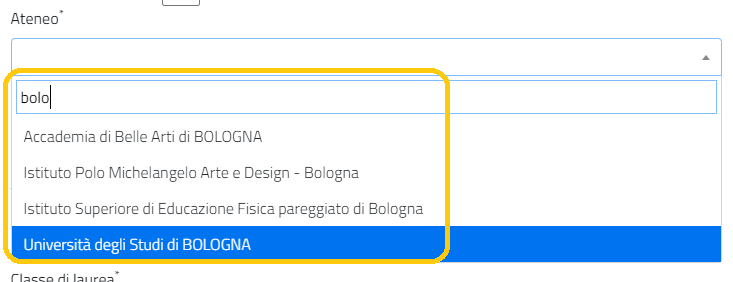
In fondo alla maschera per l’inserimento del titolo di studio è possibile allegare un documento in formato PDF.
Una volta compilati tutti i campi cliccare OK per inviare i dati.
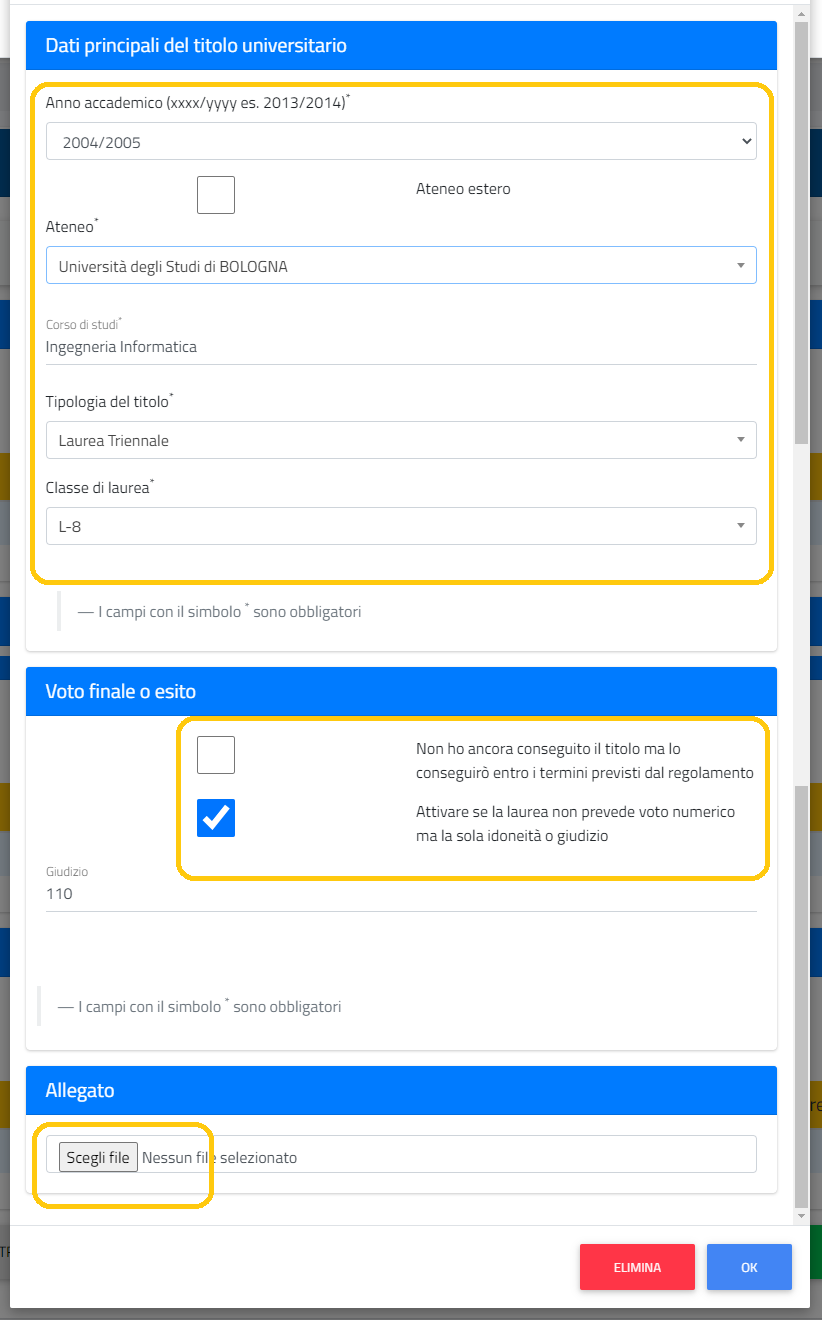
Altri Titoli conseguiti
Compilare i campi richiesti digitando le informazioni negli appositi campi.
In fondo alla maschera per l’inserimento del titolo di studio è possibile allegare un documento in formato PDF.
Una volta compilati tutti i campi cliccare OK per inviare i dati.
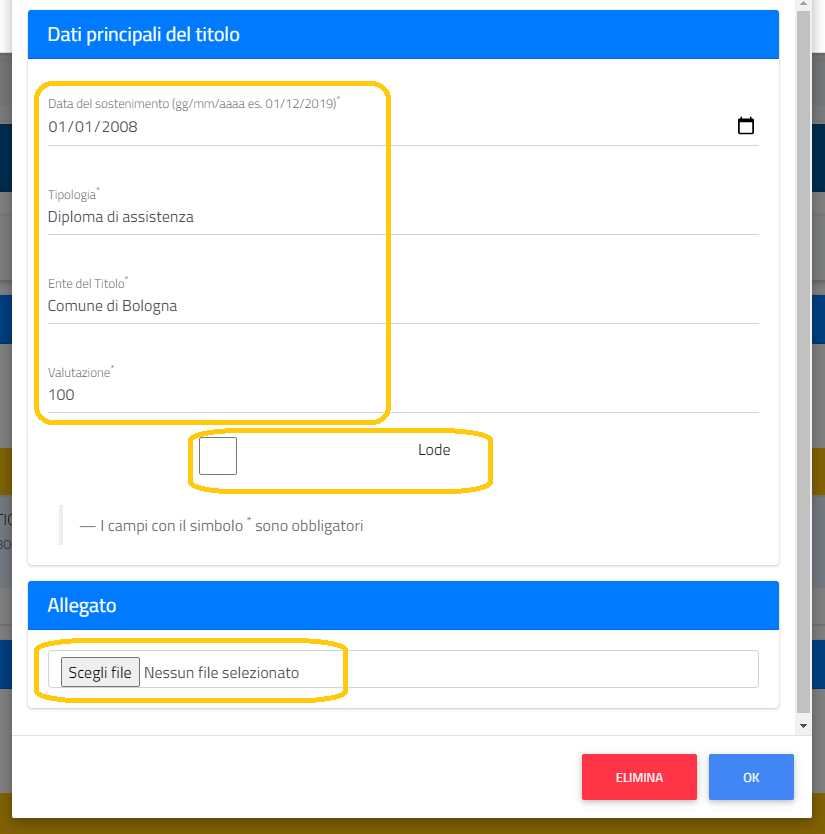
Esami sostenuti
La maschera per l’inserimento di un esame è composta da più parti e prevede alcune opzioni per le varie esigenze di inserimento.
La prima parte prevede l’inserimento dei campi descrittivi dell’esame.
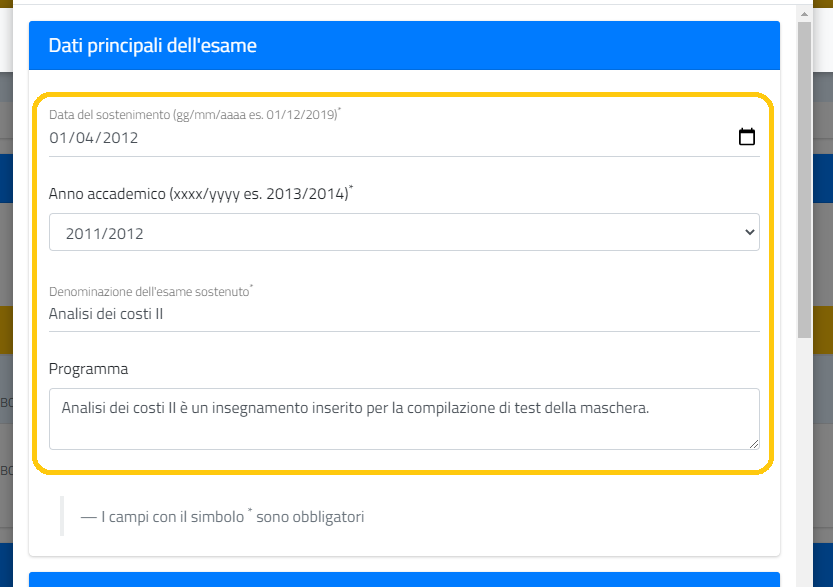
La parte successiva richiede l’inserimento dei dati relativi alla votazione conseguita.
E’ possibile inserire la votazione riportata per l’esame che si sta inserendo e l’eventuale lode.
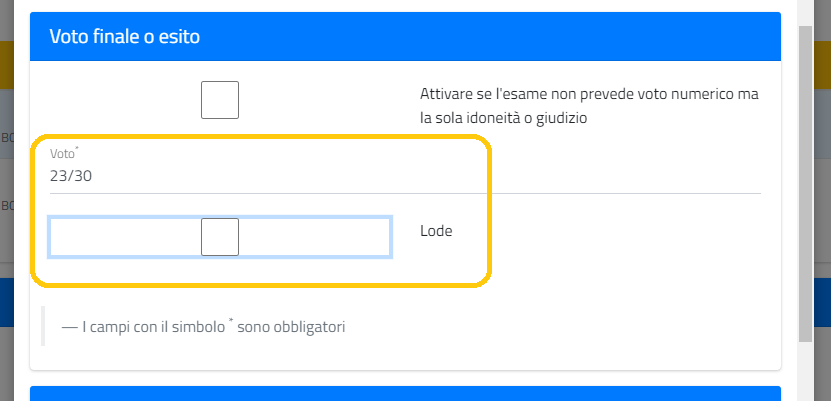
Nel caso in cui la votazione prevista per l’esame che si sta inserendo non sia di tipo numerico ma un giudizio sarà necessario selezionare l’opzione Attivare se l’esame non prevede voto numerico ma la sola idoneità o giudizio per poi digitare il giudizio nel campo di testo libero sottostante.
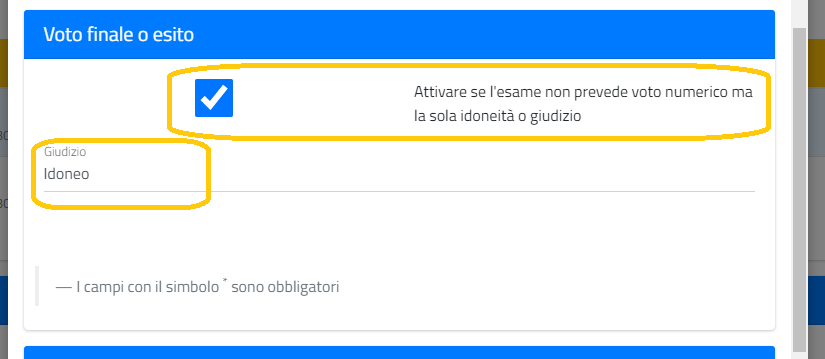
L’ultima parte della maschera è dedicata ai CFU conseguiti, ai relativi SSD (Settore Scientifico Disciplinare) ed all’eventuale caricamento di un file in formato PDF.
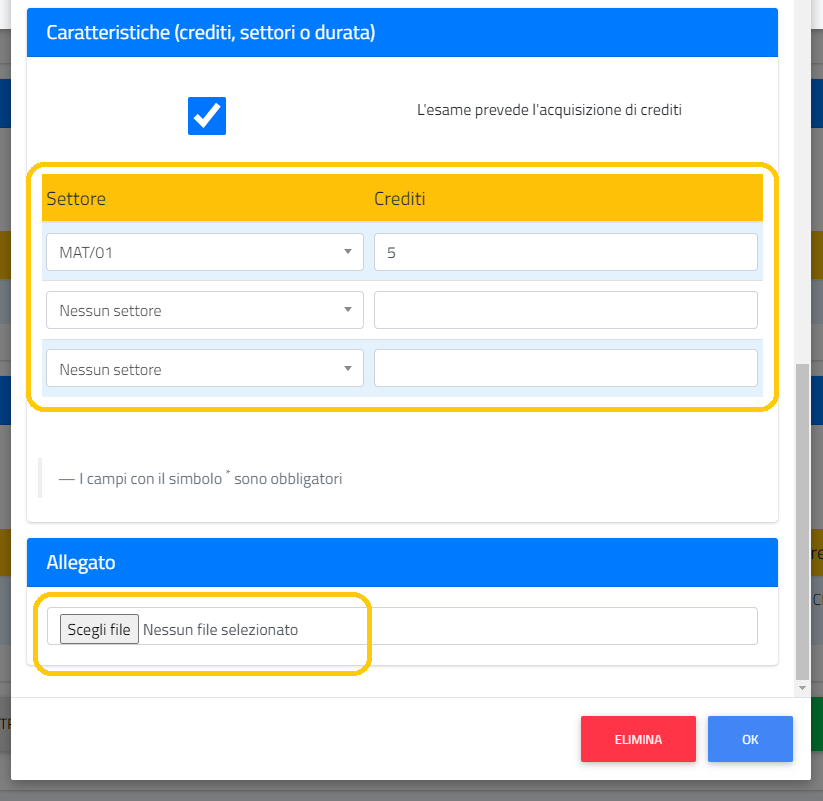
E’ possibile deselezionare l’opzione L’esame prevede l’acquisizione di crediti laddove l’esame che si sta inserendo non li preveda ed conseguentemente necessario selezionare la tipologia di Annualità.
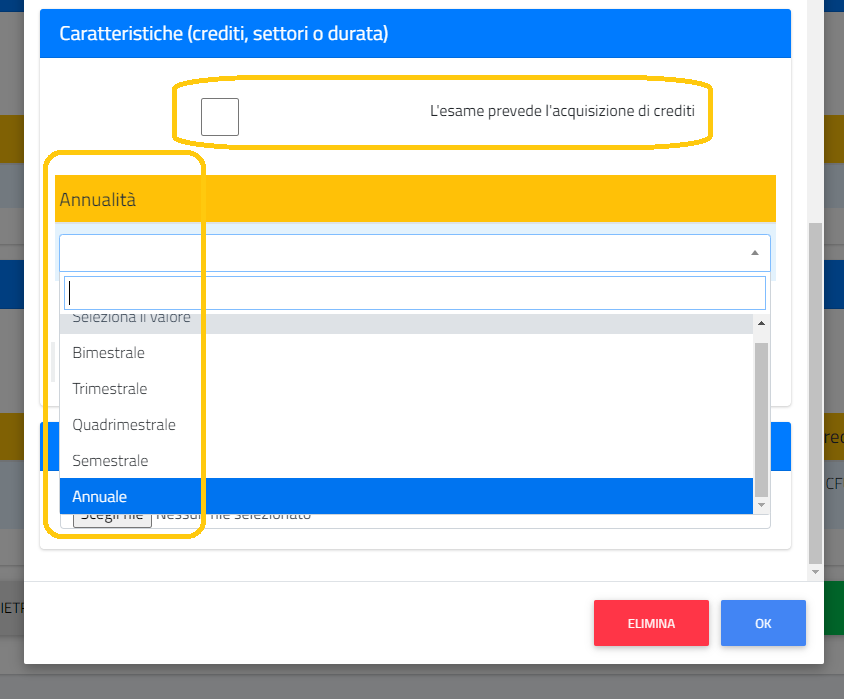
Una volta completata la compilazione della maschera è necessario cliccare OK per effettuare l’invio dei dati.
L’esame ora sarà visibile nella lista degli esami sostenuti e sarà possibile, se necessario, modificarlo o inserirne altri con la stessa procedura.

Invio della domanda
Completato l’inserimento di titoli e/o attività didattiche, dalla pagina principale, cliccare sul pulsante Conferma. Verificare la correttezza dei dati e cliccare su Conferma per inviare la domanda.
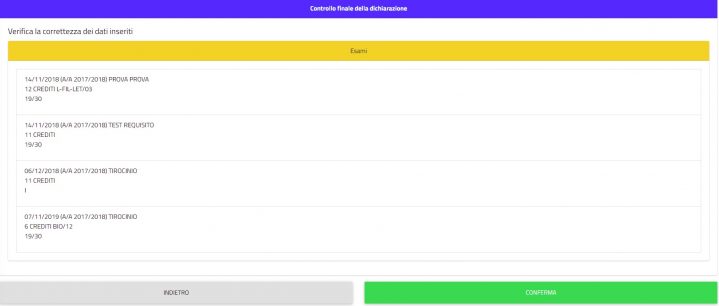
Schermata conclusiva che certifica l’invio della domanda di riconoscimento crediti.